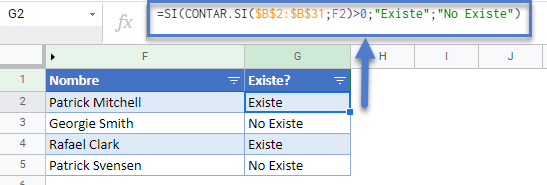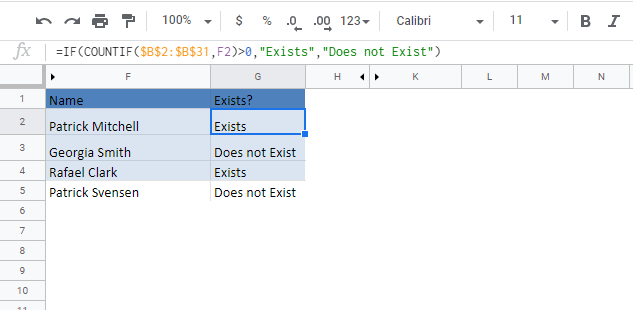Comprobar si el valor existe en un rango en Excel y Google Sheets
Este tutorial muestra cómo utilizar la función CONTAR.SI para determinar si un valor existe en un rango.
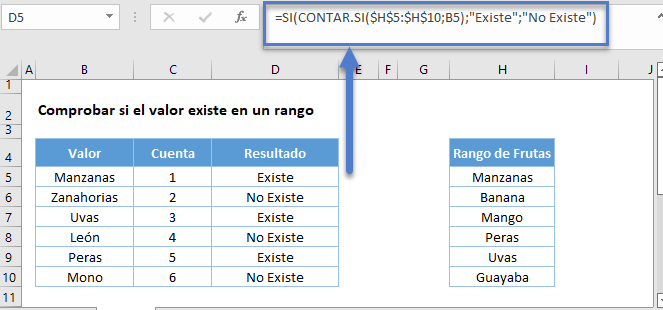
CONTAR.SI El valor existe en un rango
Para comprobar si un valor existe en un rango, podemos utilizar la función CONTAR.SI:
=CONTAR.SI(Rango, Criterio)>0La función CONTAR.SI cuenta el número de veces que se cumple una condición. Podemos utilizar la función CONTAR.SI para contar el número de veces que aparece un valor en un rango. Si CONTAR.SI devuelve más de 0, significa que ese valor existe.
=CONTAR.SI($E$3:$E$9;B3)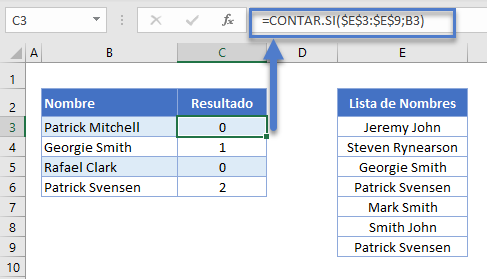
Al adjuntar «>0» al final de la función CONTAR.SI, comprobamos si la función devuelve >0. Si es así, la fórmula devuelve TRUE (el valor existe).
=CONTAR.SI($B$2:$B$31;F2)>0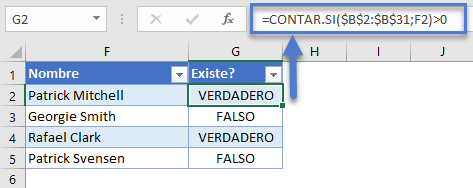
Puede ver arriba que la fórmula da como resultado una declaración VERDADERO para el nombre «Patrick Mitchell». Por otro lado, el nombre «Georgia Smith» y «Patrick Svensen» no existe en el rango $B$2:$B$31. Puede envolver esta fórmula alrededor de una función IF para obtener un resultado específico. Por ejemplo, si queremos añadir un texto «No existe» para los nombres que no están en la lista, podemos utilizar la siguiente fórmula
=SI(CONTAR.SI($B$2:$B$31;F2)>0;"Existe";"No Existe")
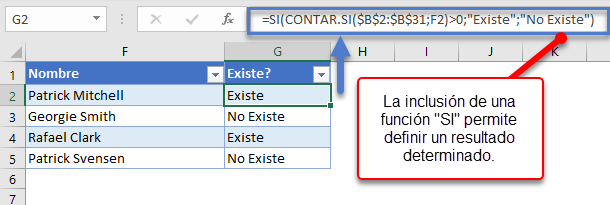
CONTAR.SI El valor existe en un rango Google Sheets
En Google Sheets utilizamos la misma estructura de fórmula
=SI(CONTAR.SI($B$2:$B$31;F2)>0;"Existe";"No Existe")